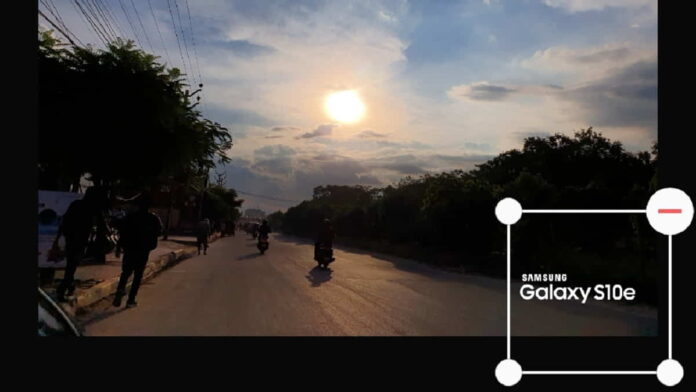Cara menampilkan nama HP di kamera terbilang mudah. Dengan menampilkan nama HP di kamera, maka bisa memberikan kesan canggih dan profesional apabila Anda terapkan cara yang tepat. Tak perlu bingung karena tutorial HP tersebut juga beragam.
Cara Menampilkan Nama HP di Kamera dengan Mudah
Tak sedikit ponsel yang bisa menampilkan merek di kamera. Karena merek smartphone terlihat, maka bisa memunculkan anggapan bahwa Anda kekinian dan mengikuti tren yang tengah berkembang.
Baca Juga: Fungsi HDR pada Kamera HP, Cara Kerja dan Menggunakannya
Hasil jepretan Anda juga terlihat lebih profesional dan estetik. Pada dasarnya, sebagian ponsel sudah menyematkan kemampuan tersebut secara otomatis.
Akan tetapi, ada pula sebagian ponsel yang perlu Anda setting terlebih dulu untuk bisa menampilkan merek HP di kamera. Namun tak perlu khawatir karena cara setting kamera ada tulisan merek HP cukup sederhana.
Apabila Anda juga belum mengetahuinya, lebih baik cermati uraian di bawah ini. Ada banyak cara yang bisa Anda lakukan untuk menampilkan nama di kamera sesuai dengan tipe HP.
HP Samsung
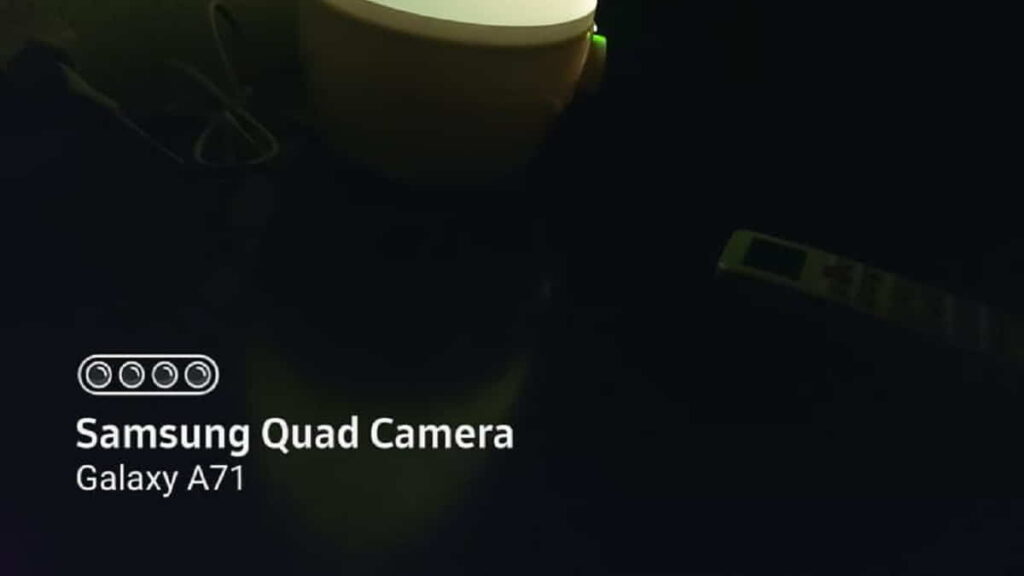
Bagi Anda yang menggunakan HP Samsung, maka bisa menampilkan merek ponsel di kamera dengan cara di bawah ini.
- Pertama-tama, Anda bisa buka kamera yang ada di HP Samsung terlebih dahulu.
- Kemudian cari ikon Pengaturan yang ada di sudut kiri atas.
- Setelah itu, Anda bisa klik menu Pengaturan.
- Scroll ke bawah sampai Anda menemukan watermark.
- Langkah selanjutnya, Anda bisa aktifkan watermark dengan klik toggle di sisi kanannya.
HP Realme

Selain HP Samsung, menampilkan ponsel di kamera juga bisa Anda lakukan ketika menggunakan smartphone Realme. Berikut langkah-langkahnya.
Baca Juga: Tips Foto Malam Hari dengan Smartphone agar Kualitas Terjaga
- Langkah pertama yang perlu Anda lakukan ialah membuka kamera bawaan di HP Realme terlebih dulu.
- Setelah itu, Anda bisa klik opsi Foto yang ada di menu horizontal.
- Jika sudah, Anda bisa pilih ikon kamera yang ada di sudut kanan.
- Langkah berikutnya, Anda bisa scroll layar sampai menemukan opsi Watermark.
- Saat menemukan opsi tersebut, Anda bisa menggeser toggle watermark ke sisi kanan. Geserlah sampai warnanya berubah menjadi hijau sebagai tanda telah aktif.
- Selanjutnya, Anda bisa membuat nama di bagian kamera ponsel dengan cara klik Pemilik.
- Setelah itu, Anda bisa menuliskan merk HP sesuai perangkatnya.
- Dari sini Anda juga bisa memodifikasi namanya sesuai dengan keinginan. Misalnya menuliskan nama Anda sendiri.
HP Vivo

Cara menampilkan nama HP di kamera juga bisa Anda lakukan saat menggunakan ponsel Vivo. Adapun tutorialnya ialah sebagai berikut.
- Anda bisa mulai dengan membuka kamera yang ada di smartphone Vivo.
- Langkah selanjutnya, Anda bisa tap ikon gambar gear ataupun menu Pengaturan yang ada di kanan atas tampilan.
- Lalu Anda bisa memilih Model Watermark.
- Jika sudah, Anda bisa klik Model Watermark agar merek ponselnya tampil di kamera.
- Berikutnya, Anda bisa cermati tulisannya. Apabila tulisannya sudah berubah, menandakan bahwa langkah yang Anda lakukan memang berhasil.
Cara Menampilkan Merek HP di Kamera dengan Aplikasi
Menampilkan nama HP di kamera bisa Anda lakukan dengan memanfaatkan pengaturan bawaan maupun aplikasi. Berbicara mengenai aplikasi, ada banyak aplikasi tambahan yang bisa Anda pilih.
Adapun salah satu aplikasi yang bisa Anda pilih ialah Shot On – Auto Add ShotOn. Aplikasi yang satu ini bisa Anda unduh secara gratis lewat Google Play Store.
Baca Juga: HP Samsung Dengan Kamera Wide Angle, Hasil Foto Lebih Keren
Pada umumnya, Anda bisa gunakan aplikasi ini untuk semua tipe HP. Untuk langkahnya ialah sebagai berikut.
- Anda bisa download dan install aplikasi Shot On – Auto Add ShotOn di HP.
- Kemudian Anda bisa menjalankan aplikasi Shot On – Auto Add ShotOn.
- Langkah berikutnya, Anda bisa mengikuti instruksinya.
Anda tak perlu ragu untuk memanfaatkan aplikasi ini karena ukurannya tidak terlalu besar. Dengan demikian, ruang penyimpanan di ponsel Anda tetap terasa lega. Ponsel yang Anda gunakan juga tak akan mudah lemot.
Dari uraian di atas, Anda bisa tahu bagaimana cara menampilkan nama HP di kamera. Anda bisa terapkan pada ponsel dengan brand Samsung, Realme, dan Vivo. Dengan langkah yang mudah, maka pemula juga tak perlu bingung untuk melakukannya. (R10/HR-Online)